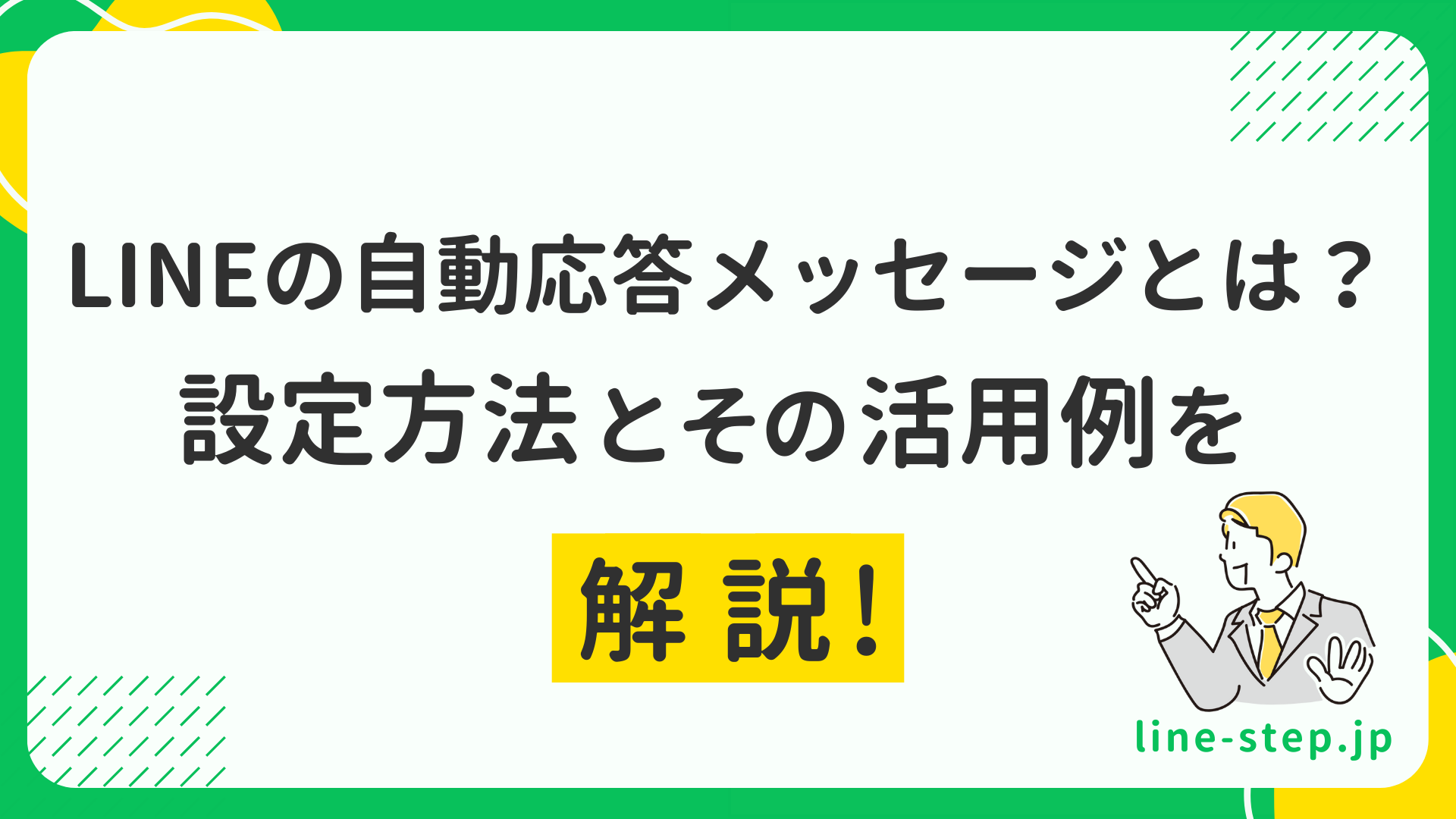近頃では、お客様の問い合わせや予約の受付などに、LINEの公式アカウントを使う企業が増えてきました。また、スーパーなどで商品を購入した際に、QRコードを読み込んでみると、その商品のLINEアカウントにアクセスすることができ、友達追加をすると、その商品についてもっと詳しく知ることができたりもします。
そのほかにも、商品の公式アカウントに公式キャラクターがいる場合には、少し会話ができたして、よりその商品を身近に感じることができるなど、LINEの自動返信で、私たちの生活がより便利に豊かになってきています。
そんなLINEの自動応答メッセージ機能を使ってみたいと考えている方に、今回は設定方法と特徴、その活用例を解説します。
LINEの自動応答メッセージとは?設定方法とその活用例を解説!
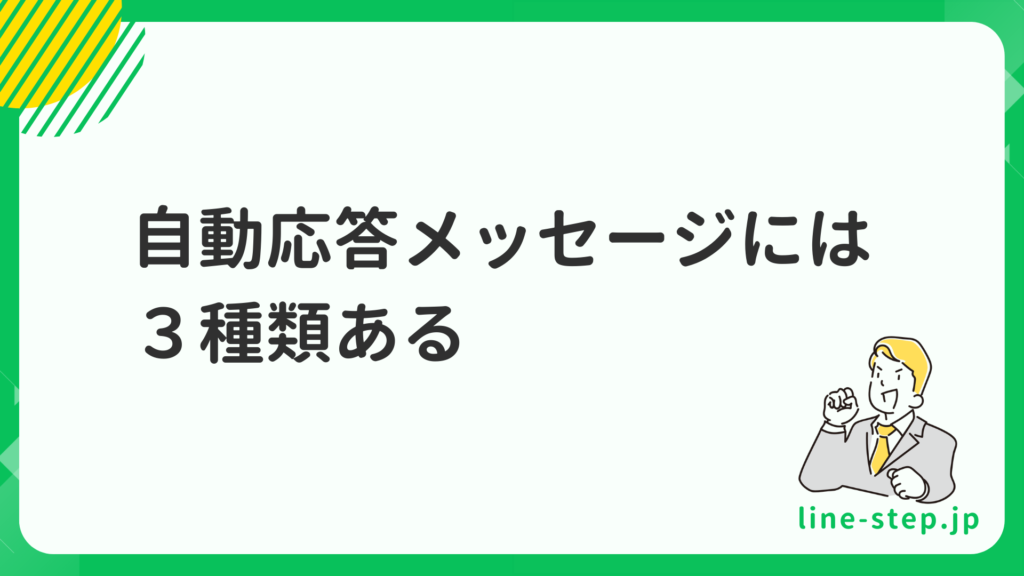
LINE公式アカウントの自動応答メッセージには一律応答とキーワード応答、ランダム返信の3種類があります。それぞれについて下で解説をしていきます。
一律応答
LINE自動応答機能の一律応答とは、友達からのLINEに対して、同じ内容のメッセージを一律で返信をする機能です。
たとえば、個別返信を受け付けていない公式アカウントに「こんにちわ」とLINEしてみると、「メッセージありがとうございます。申し訳ありませんが、このアカウントでは個別の返信を行っておりません。」などの事前に設定した定型文が返信されるのが、一律応答です。
キーワード応答
LINE自動応答の機能の一つである「キーワード応答」とは、事前に管理画面(LINE Offcial Account Manager)にログインをして、キーワードの設定をすると、できるようになります(ページ下でまた設定方法について説明いたします)。
たとえば「こんばんは」と友達からLINEで話しかけられた場合に、「こんばんは」と自動返信するようにしたい場合には、応答メッセージの設定で、「こんばんは」を事前に登録しておく必要があります。 とても便利な機能ですが、キーワード応答には一つ注意点があります。それは完全一致しなければならないという点です。
「こんばんは!」とLINEで話しかけられても、「!」まで登録していないと、自動応答できなくなってしまいます。そのため「こんばんは!」の!まで含めて登録しておく必要があるというのがキーワード応答です。
また、一律応答は、キーワード応答を併用することもできます。
ランダム返信
一律応答が同じ内容の返信なのに対して、友達のLINEの問いかけにランダムに選ばれた自動返信がされるのがランダム返信です。正確な返信(営業時間や予約の空き時間、駐車場の有無など)が必要な自動応答には不向きですが、エンタメ性や会話を楽しみたいなどの目的の友達の問いかけに向いている機能です。
たとえば、企業のキャラクターに「おはよう」などとLINEで話しかけてみると、「今日がいい日になりますように」とか「気を付けて行ってらっしゃい」などとその時々によって返信内容を変えて、友達を楽しませてくれるような内容ができるのもランダム返信の特徴です。
自動応答メッセージの設定方法

LINE自動応答設定は、基本的にLINE Official Account Managerにログインをして行います。Web版でもアプリでも可能です。
まずは応答メッセージ機能を有効にする
設定→応答設定を押し、下へと進んでいくと、チャットの応答方法という項目が現れます。ここで2つ選択肢が出てきます。
①チャットを利用しながら、自動応答も使う。
②チャットを利用せず、自動応答のみを使う。
このいずれかを選びます。
①のチャット+自動応答を利用したい場合は、チャットをon(スライドバーをタップすると黄緑色になっている状態)に設定し、下のチャットの応答方法の項目で、手動チャット+応答メッセージにチェックを入れます。
②のチャットを使わず自動応答メッセージのみの配信にしたい場合は、チャットはoff(スライドバーをタップせず、グレーの状態のまま)に設定し、応答機能の項目は応答メッセージをon(スライドバーをタップし、黄緑色になっている状態)にします。
①か②の設定内容を選んだら、次はメッセージ内容の設定です。
応答メッセージの内容を設定する
HOMEをタップし、左のメニューバーを下に見ていくと、自動応答メッセージという項目があるので、それをタップします。すると応答メッセージというページになるので上から入力していきますが、一番上の項目「タイトル」というのは管理用の項目で、友達には表示されません。さらに一つ下へ行くと、上で解説した「一律応答」か「キーワード応答」かを選択する項目が出てきます。
一律応答の設定
一律応答を選んだ場合、同じ内容での一律での返信になるので、それを踏まえた上でのメッセージ内容の設定をします。たとえば、個別返信を受け付けていない場合の一律応答メッセージだとすると「メッセージありがとうございます。申し訳ありません。このアカウントでは個別の返信ができません。」という内容で設定することができます。
キーワード設定
キーワードに反応して自動応答をするキーワード応答は、様々なLINEでの話しかけられ方を想定して設定する必要があります。キーワード応答を選択後、すぐ下の空欄にキーワードを入力し、追加を押していきます。
キーワードが完全一致して初めて自動応答できるので、たくさん想定して追加しておくと、反応しやすくなります。
そしてそのキーワードに反応した自動応答メッセージを下のメッセージ設定に入力します。
自動応答メッセージの活用例

それでは実際に自動応答メッセージは実際にはどのような場面で活用されているのでしょうか。例を挙げて説明をして行きます。
店舗の営業時間、駐車場などの基本情報
自動応答メッセージは今では様々な場面で活用されています。お店などでは「営業時間」と友達がLINEで話しかければ、「お問い合わせありがとうございます。当店の営業時間は〇曜日~〇曜日の〇時~〇時です。」等の自動応答ですぐに欲しい情報を伝えてくれます。駐車場の有無に関しても同様です。
病院、クリニックの予約方法
また、病院やクリニックなど、事前に予約が必要な施設の場合、「予約」と入力すると、自動応答で予約サイトのリンクが送られてきたり、日時選択ページへのボタンが自動返信されてきたりします。
LINEの自動応答メッセージは「かんたんラインステップ」でさらに効率化しよう

今回はLINEの自動応答メッセージの実際の設定方法や活用例について解説をしました。上記のポイントを押さえながら設定をすれば、より公式アカウントを便利に使いこなすことができ、お客様に効果的に情報が届きやすくなります。
かんたんラインステップを使えば、自動応答メッセージなどの便利ツールで、あなたのビジネスをよりスピーディーに効率化してくれます!お客様にもメリットがたくさんのかんたんラインステップを、ぜひご検討ください。